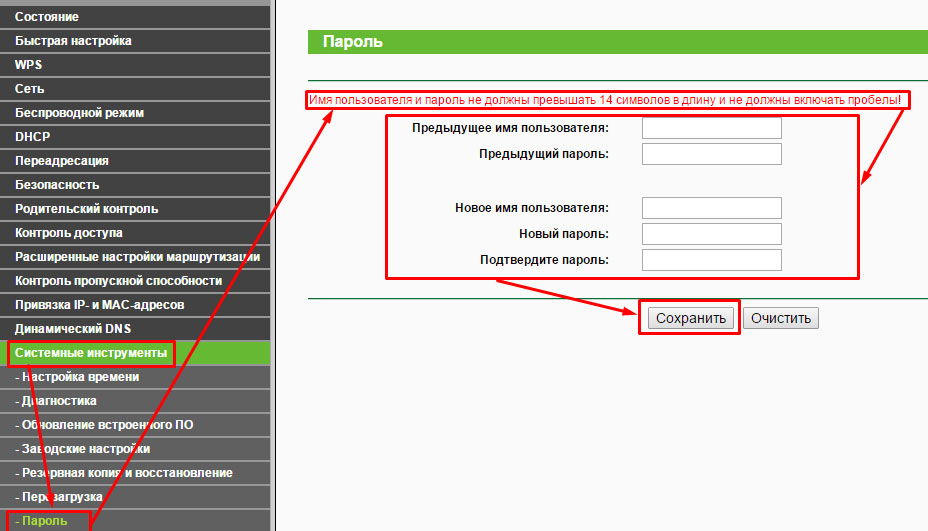Kaip sukonfigūruoti „TP-Link TL-WR841ND“

- 3355
- 406
- Pete Fahey Sr.
Prieš mus yra gerai subalansuotas, nebrangus maršrutizatorius, kuris įrodė save tarp vartotojų. „TP-Link TL-WR841ND“ įrenginys laikomas vienu garsiausių TP-Link linijos. Tai padės organizuoti „Wi-Fi“ tašką su palaikymu 802.11n arba prisijunkite prie bet kurio teikėjo tinklo. Kaip sukonfigūruoti šį maršrutizatorių efektyviam darbui? Pabandykime tai išsiaiškinti.

Maršrutizatorius yra skirtas kurti bet kokio sudėtingumo tinklus
Charakteristikos:
- RRROE palaikymas, L2TP;
- 2, 4 GHz;
- Dėl kanalų konfliktų trūkumo atsakinga Ukrainos SSA;
- Maršrutizatoriuje yra dvi antenos;
- 300 Mbps/s;
- Informacijos perkėlimą pagreitina 2*2 MIMO technologija;
- Keturi LAN uostai.
Maršrutizatorius puikiai tinka tinklo išdėstymui mažuose biuruose ir privačiuose namuose. Paskelbtos charakteristikos leidžia gauti patikimą signalą. Jei atsižvelgiame. Galite atsikratyti tokių problemų, susijusių su „TP-Link TL-WR841ND“, atnaujindami mikroprogramą.
Ryšys
„TP-Link TL-WR841ND“ maršrutizatorius yra įtrauktas į tinklą ir sujungtas laidais: Naudodami laidą, maršrutizatorius yra prijungtas prie kompiuterio (jis įdedamas į LAN jungtį), taip pat prijungtas prie jos teikėjo laidas ( Įdėkite jį į WAN lizdą).

Nustatymai
Iš pradžių turėtumėte pereiti į įrenginio apvalkalą, sąsaja „guli“ pakeliui 192.168.1.1 ". Įvedus šiuos parametrus, pasirodys naujas langas, kuriame sistema paprašys užpildyti prisijungimo/leidimo laukus. Jei maršrutizatorius yra naujas, įveskite administratorių/administratorių. Antrasis būdas - grįžkite į originalius nustatymus, laikydami porą sekundžių suvaržyto rakto rakto.
Išskiriami du nustatymai - greitas ir rankinis. Atliekant greitą derinimą, viskas padaryta per kelias minutes, tačiau rizika trūkti svarbios detalės, todėl apsvarstysime išsamesnį variantą.
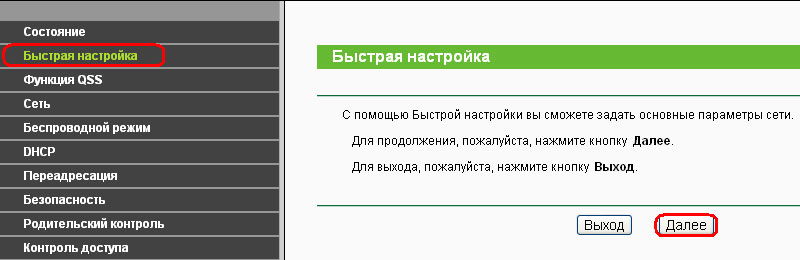
„Prrro Conneraction“
Rrroro reikia dirbti su namu.Ru ir operatoriaus rostelecom. Eikite į „WAN“ skyrių „tinklą“ ir užpildykite laukus tokiu būdu:
- Tipas - Prro/RRRO Rusija;
- Atjunkite antrinį ryšį;
- Prisijungimas/Pass - įveskite duomenis iš sutarties;
- Patvirtinkite slaptažodį - patvirtinkite raktinį žodį;
- Ryšio režimas - prisijungkite automatiškai.
Nekeiskite kitų „TP-Link TL-WR841ND“ laukų, pritaikykite naują maršrutizatoriaus konfigūraciją („Išsaugokite“).
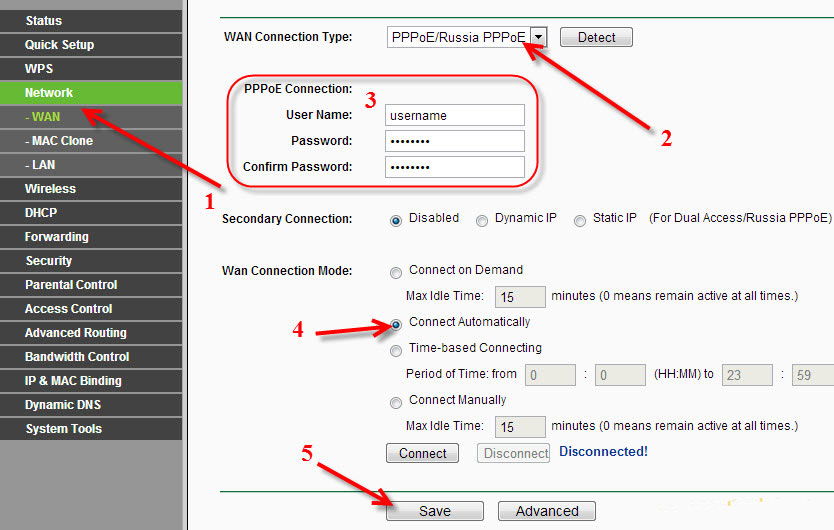
VPN L2TR ryšys
Šie nustatymai bus naudingi visiems, kurie naudoja „Beeline“. Taigi WAN pabandykite nustatyti šiuos maršrutizatoriaus parametrus:
- Vardas - TP.internetas.Beelinas.ru;
- Prisijungimas/Pass - įveskite sutartyje pateiktą informaciją;
- WAN tipas - L2TP;
- Ryšio režimas - įdėkite vėliavą priešais „prisijungti automatiškai“;
- Pasirinkite parametrą „Dynamic IP“.
Tada patikrinkite duomenis, ar nėra teisingumo ir palaikykite pakeitimus.
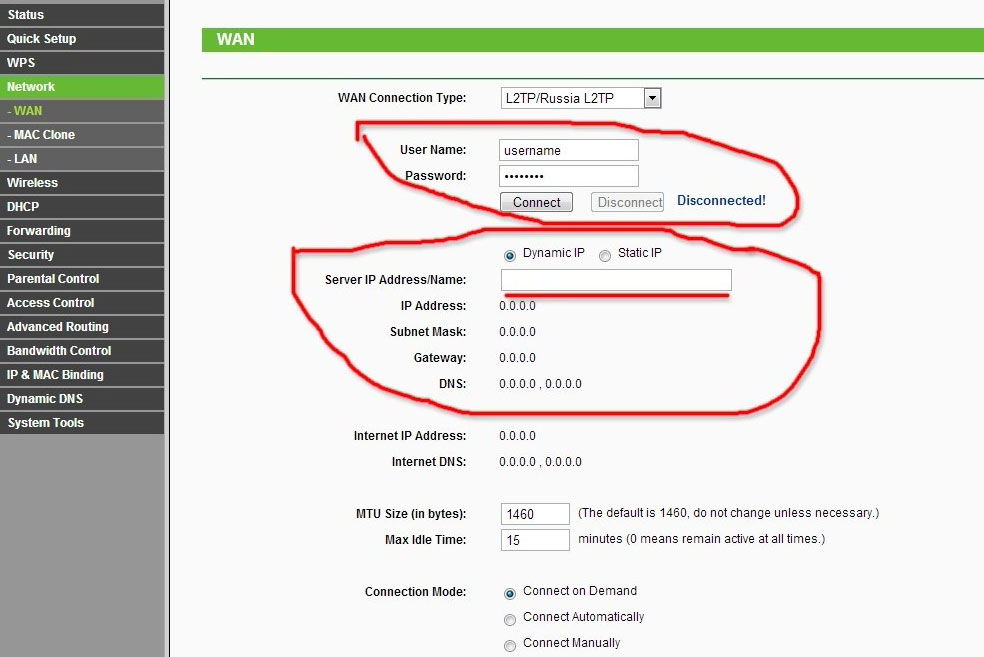
„Wi-Fi“ nustatymas
Šio maršrutizatoriaus charakteristikos leidžia sukonfigūruoti jį kaip „Wi-Fi“ tašką. Norėdami tai padaryti, eikite į belaidžių nustatymų skyrių „Belaidis nustatymas“. Dabar sugalvokite naujo taško pavadinimą, pasirinkite regioną - Rusiją ir nustatykite automatinį parametrą priešais lauką „Kanalas“.
Kitame etape svarbu nustatyti vėliavas priešais „Suaktyvinkite SSID transliaciją“ ir „Suaktyvinkite maršrutizatoriaus radiją“. Kita būtina sąlyga yra nurodyti priešingą režimo lauko parametrą 11 BGN sumaišytas.

Taško slaptažodis suderinamas su elementu „Wireless Security“. Čia laukai užpildomi taip:
- Specifikacijos tipas - WPA/WPA2 -asmeninis;
- PSK slaptažodis - sugalvokite patikimą raktinį žodį;
- Šifravimas/versija - automatinė.
Geriau kažkur įrašyti slaptažodį, tada išsaugoti naują konfigūraciją.
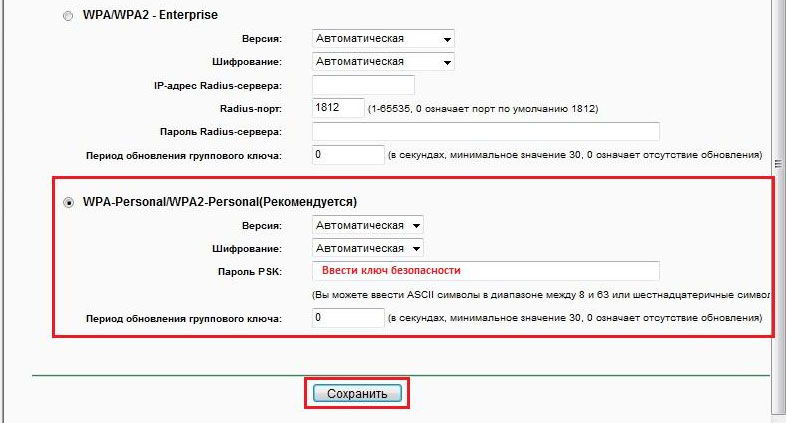
Gamyklos slaptažodžio pakeitimas
Jei įsigijote naują įrenginį, norėdami įvesti sąsają, turėsite įvesti administratorių/administratorių. Problema ta. Jei nenorite niekam atidaryti nustatymų, rekomenduojame pakeisti standartinius autorizacijos duomenis. Tai daroma skyriuje „Sistemos įrankiai“. Čia turite nurodyti seną slaptažodį ir prisijungti, po to galite sugalvoti ir įvesti naujus parametrus. Taikydami pakeitimus, į sąsają galite patekti tik įvesdami naują prisijungimo/leidimą.